CMD ile Windows 11 Home’dan Pro’ya Geçiş CMD kullanarak Windows 11 Home sürümünden Pro sürümüne geçiş yapmak oldukça kolaydır. Aşağıda adım adım nasıl yapacağınızı anlatıyorum:
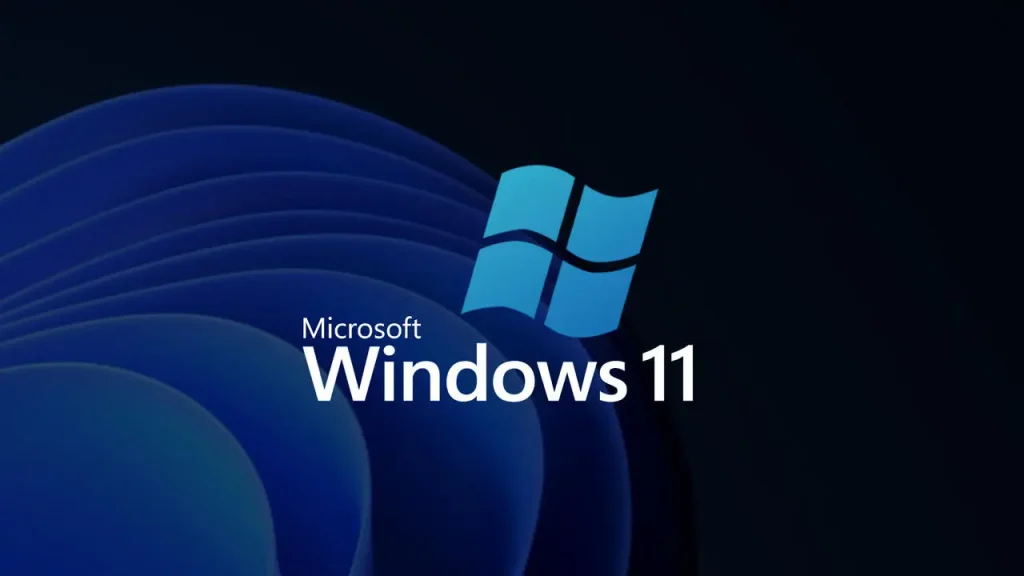
CMD ile Windows 11 Home’dan Pro’ya Geçiş
- CMD’yi Yönetici Olarak Çalıştırın:
- Başlat menüsüne “CMD” yazın.
- Komut İstemi’ni sağ tıklayıp “Yönetici olarak çalıştır” seçeneğini seçin.
- Windows Ürün Anahtarını Değiştirin:
- Aşağıdaki komutu CMD’ye yazın ve Enter’a basın:
slmgr /ipk W269N-WFGWX-YVC9B-4J6C9-T83GX- Bu, Windows 11 Pro için genel bir ürün anahtarıdır. Ancak, bu anahtar sadece sürümü değiştirmek için kullanılır; etkinleştirme için kendi lisans anahtarınıza ihtiyacınız olacaktır.
- Sürümü Yükseltmek İçin Komut:
- Şimdi, sürümü Pro’ya yükseltmek için aşağıdaki komutu yazın:
slmgr /skms kms8.msguides.com- Ardından şu komutla işlemi tamamlayın:
slmgr /ato
- Bilgisayarınızı Yeniden Başlatın:
- Yükseltme işlemi tamamlandıktan sonra, bilgisayarınızı yeniden başlatın.
Notlar:
- Bu işlem yalnızca Windows 11 Home’dan Pro’ya geçiş içindir. Lisans anahtarınızı kullanarak Windows’unuzu etkinleştirmeniz gerekir.
- Komutlarla işlem yapmadan önce önemli dosyalarınızı yedekleyin.
- KMS yöntemi yalnızca test veya eğitim amaçlı kullanılmalıdır. Orijinal bir ürün anahtarına sahipseniz, etkinleştirme işlemi yasal olacaktır.
Bu yöntemle Windows sürümünüzü kolayca Pro’ya yükseltebilirsiniz. Eğer bir sorunla karşılaşırsanız, detaylı destek sağlamak için buradayım! 😊
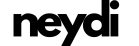
Günlerdir uğraşıyordum bu kadar kolay olacağını tahmin etmemiştim. Teşekkürler emeğinize sağlık hocam
Faydalı olduysa ne mutlu bize.
Geri bildirim: Bilgisayar'da Anakart Modelini Nasıl Öğrenebilirim ? -
Geri bildirim: Windows 10 Parola Unuttum -